アイキャッチ画像がなく、ブログ画面が地味です。画像を作成し、アイキャッチ画像を設定してみます。
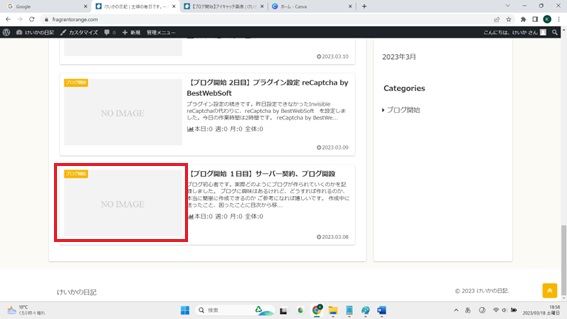
使ったのはCanvaというソフトです。画像を自分で最初から作成するのは大変ですが、
イラストを選んで編集するだけで簡単に画像を作成できました。
画像を作成する
会員登録をする。
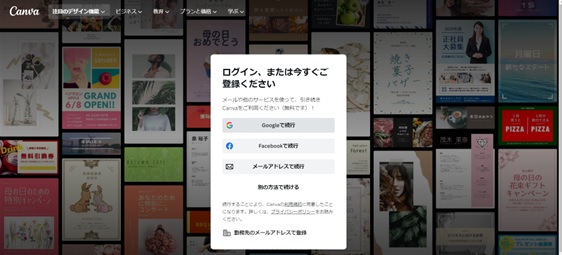
開いた画面で アイキャッチ を検索。好きな画像をクリックする。
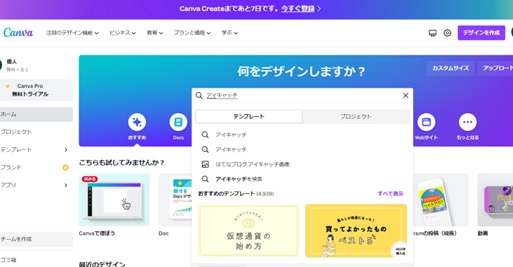
「このテンプレートをカスタマイズ」をクリックする。
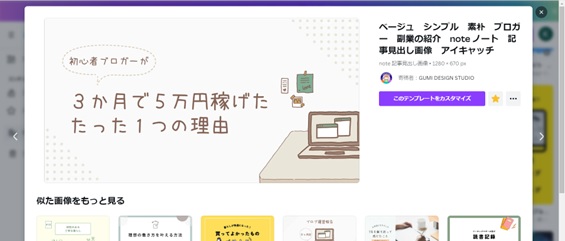
編集画面が開く。
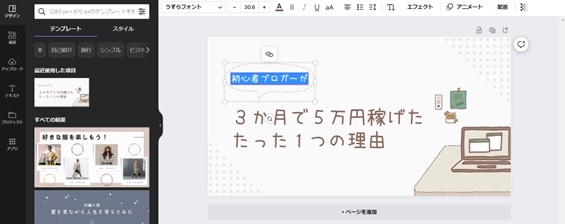
文字、フォントを変更する。
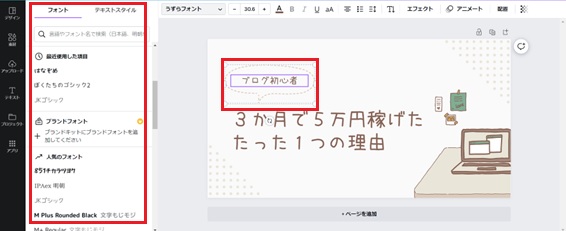
ファイル → ダウンロード をクリックする。
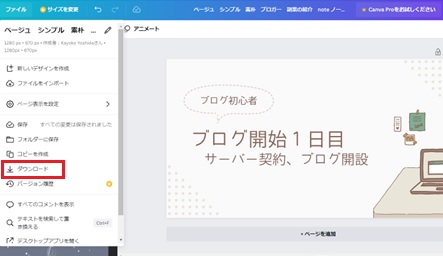
ファイル形式 を選択し、「ダウンロード」をクリックする。
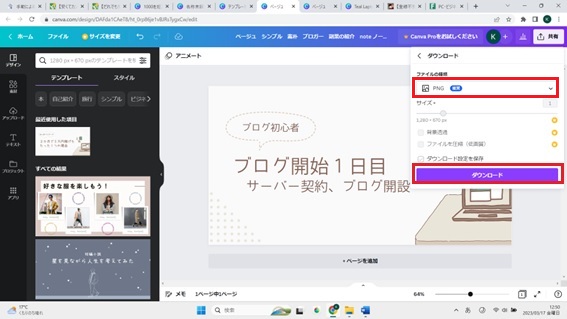
アイキャッチ画像を設定する
投稿の編集画面右側の アイキャッチ画像 の下矢印から アイキャッチ画像を設定 をクリックする。
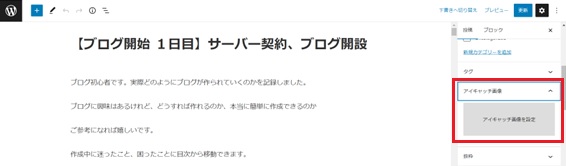
開いた画面でファイルを選んで、「開く」をクリックする。
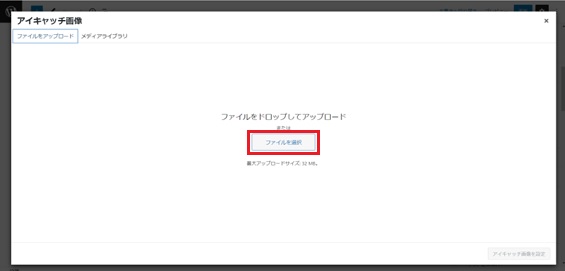
正しい画像が入ったことを確認して、「アイキャッチ画像を設定」をクリックする。
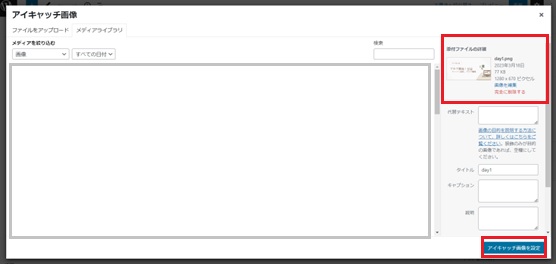
「更新」をクリックする。
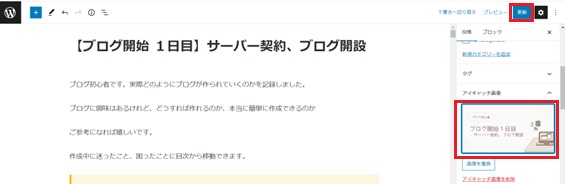
ブログ画面が変わったことを確認する。
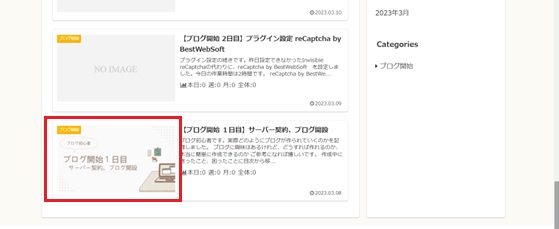
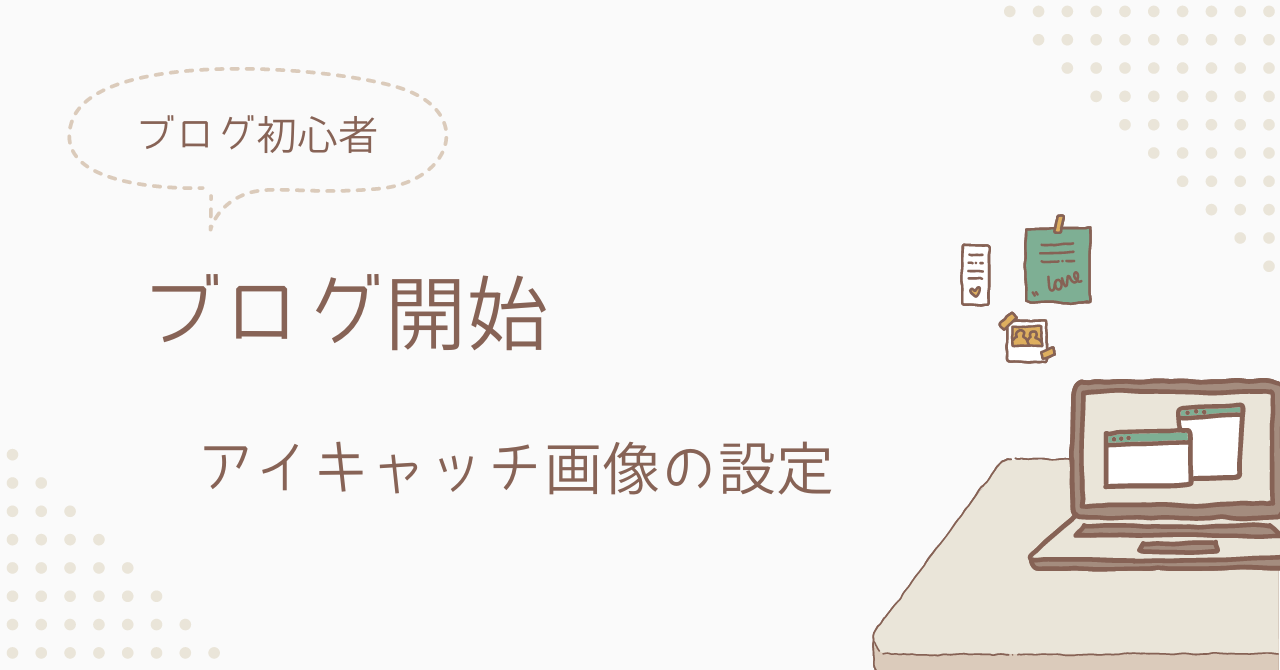
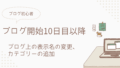
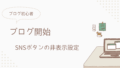
コメント